Как правильно удалить маску в Adobe Photoshop
В этом руководстве вы найдете полезные советы и шаги по правильному удалению маски в Фотошопе. Следуйте инструкциям, чтобы добиться нужного результата без потерь качества изображения.

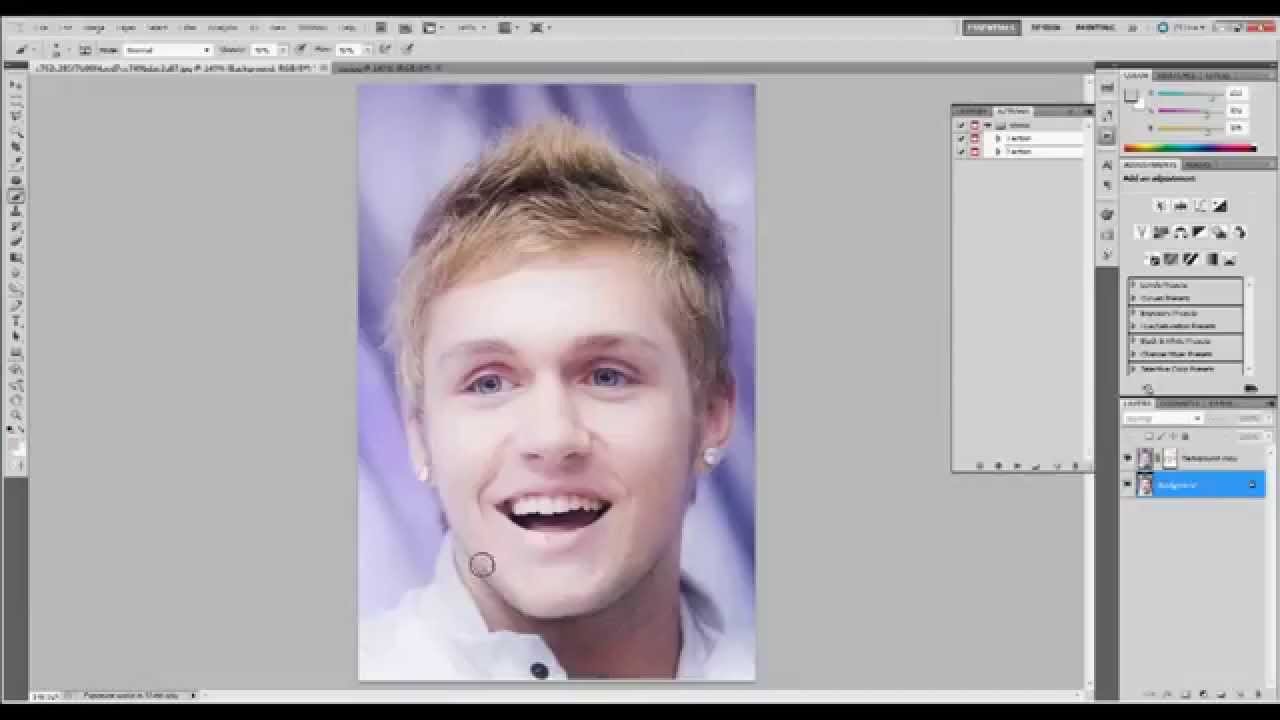
Откройте изображение с маской, которую хотите удалить.
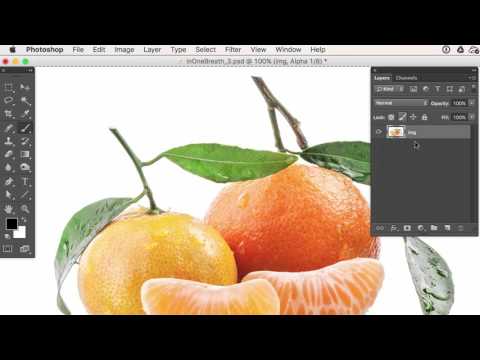
Как убрать белый фон с помощью маски из канала.
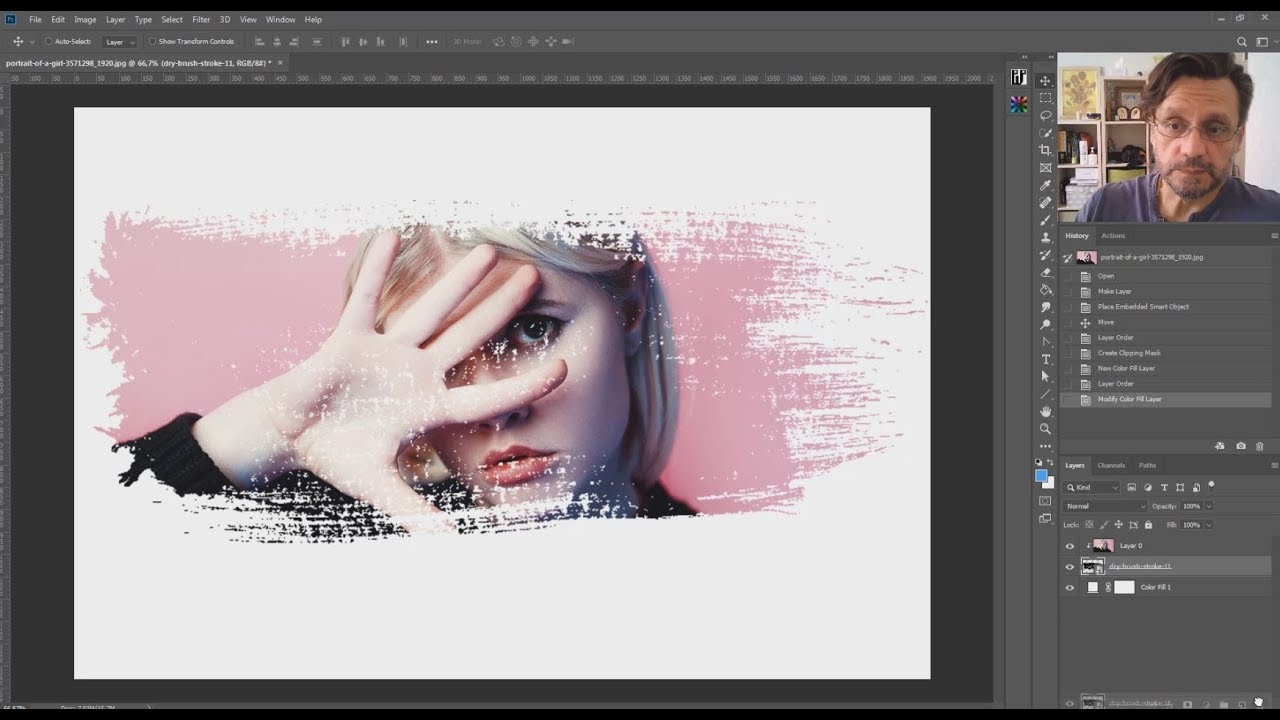
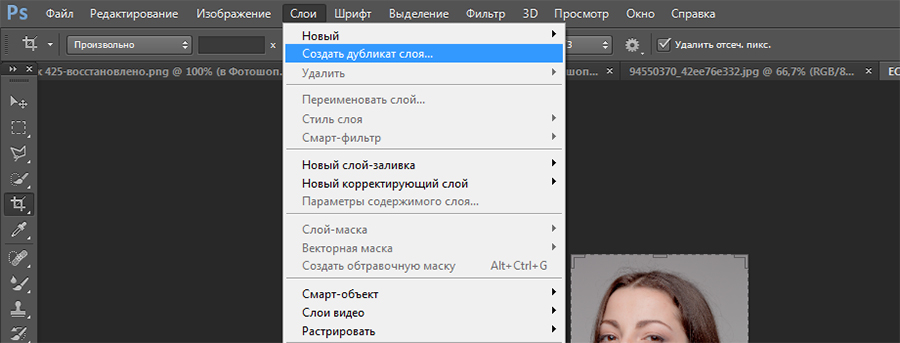
Выберите слой с маской в панели слоев.

Best Way To Turn BLACK Into ANY COLOR in Photoshop [Including White!]

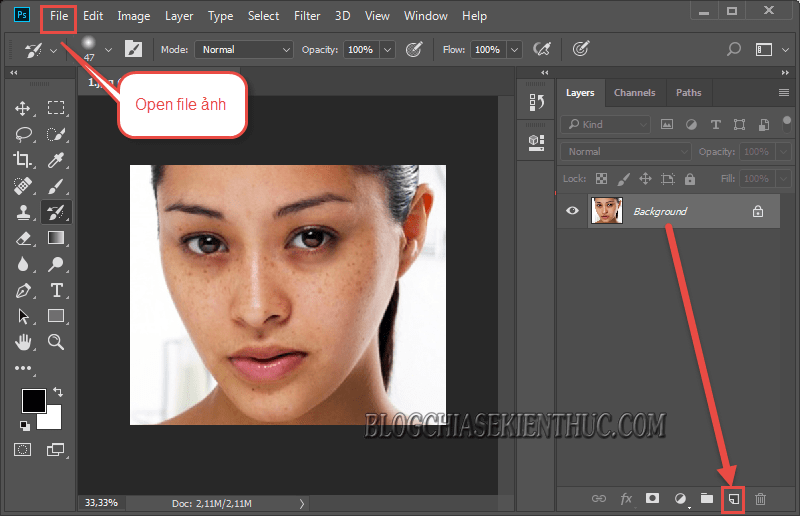
Кликните правой кнопкой мыши на миниатюру маски слоя.

HOW TO REMOVE ANY OBJECT IN PHOTOSHOP!
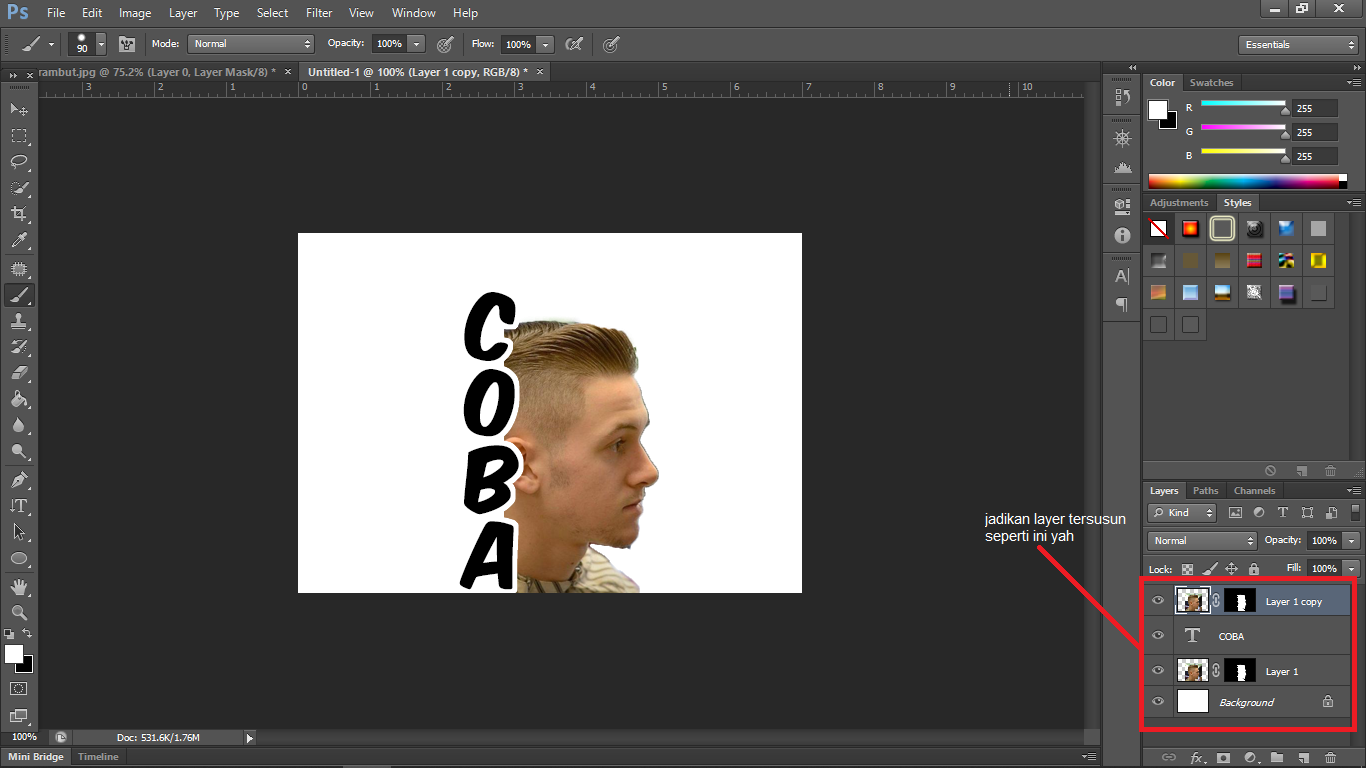

В появившемся меню выберите пункт Удалить маску слоя.

ВСЕ О МАСКЕ СЛОЯ В PHOTOSHOP
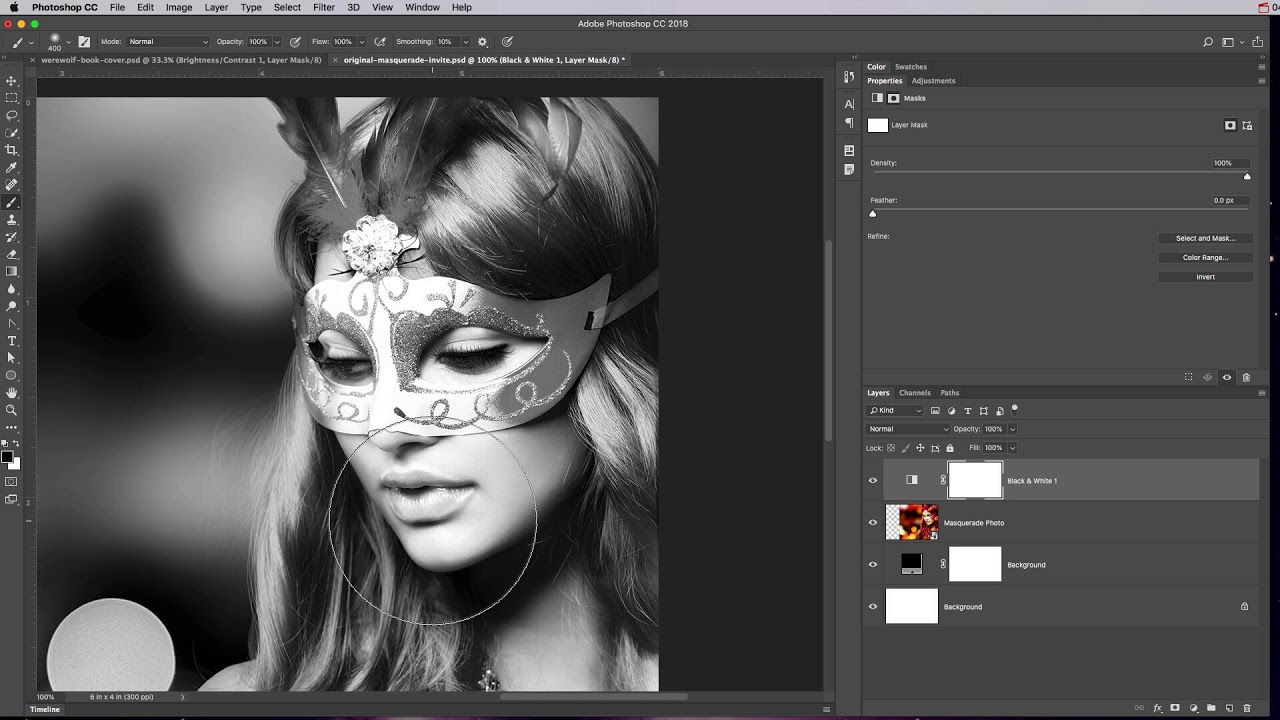
Подтвердите удаление маски в появившемся диалоговом окне.

Как УТОЧНИТЬ КРАЙ в фотошопе ВЫДЕЛЕНИЕ и МАСКА

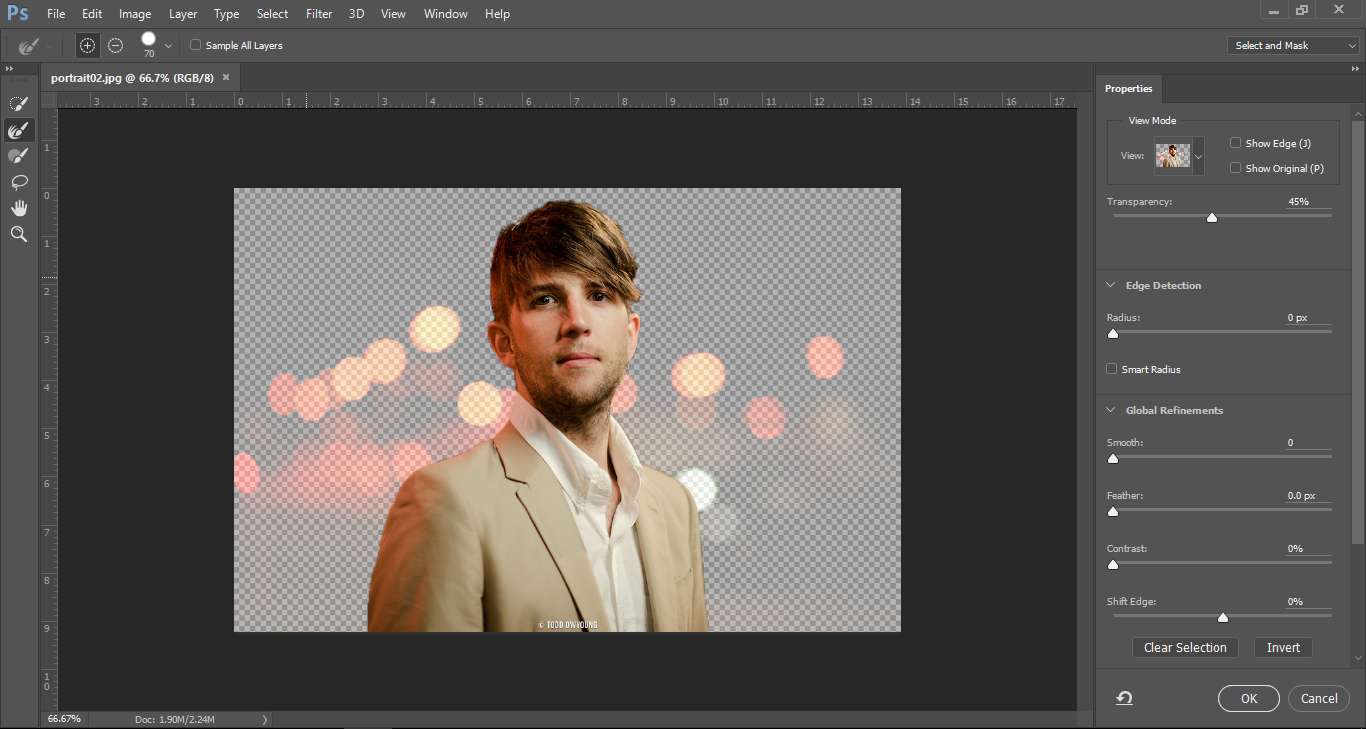
Если нужно, создайте резервную копию слоя перед удалением маски.

КАК СНЯТЬ ВЫДЕЛЕНИЕ в программе ФОТОШОП (Photoshop)
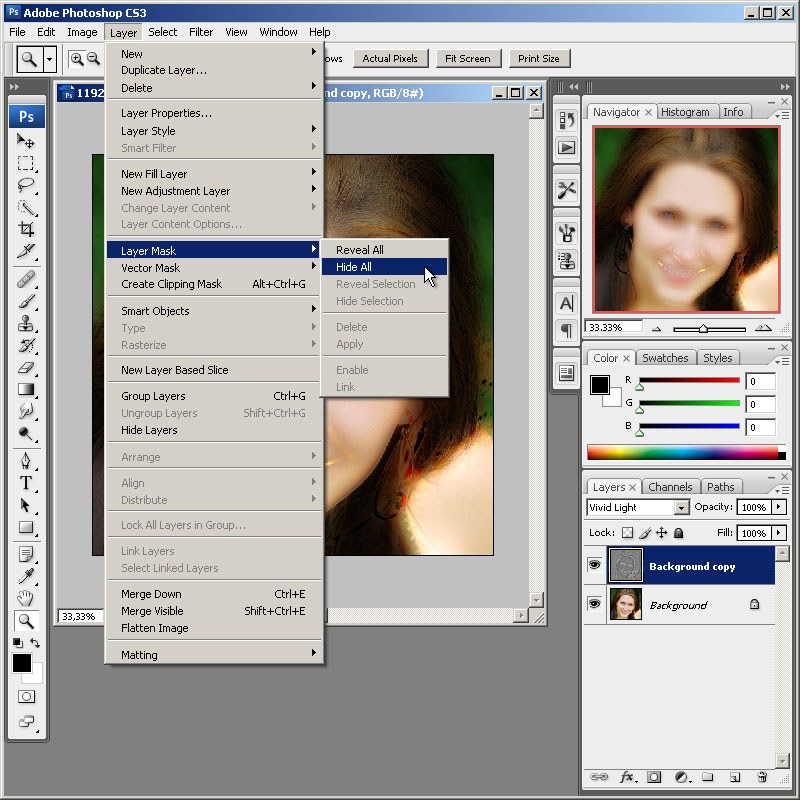
Используйте команду Слой >Маска слоя >Удалить для удаления маски.

Выделение и маска в фотошопе
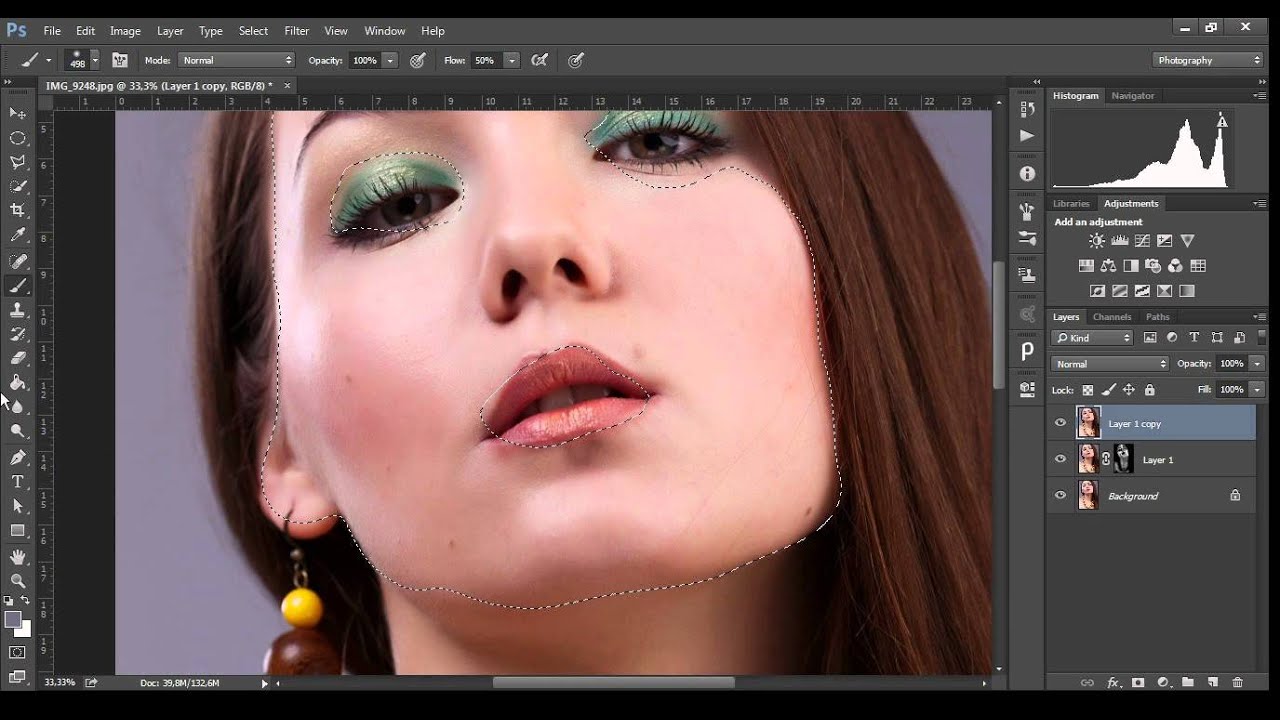
Проверяйте, что выбрана правильная маска перед удалением.

Как вырезать объект в Фотошопе. Фильтр Выделения и Маска

Как использовать маски в Photoshop?
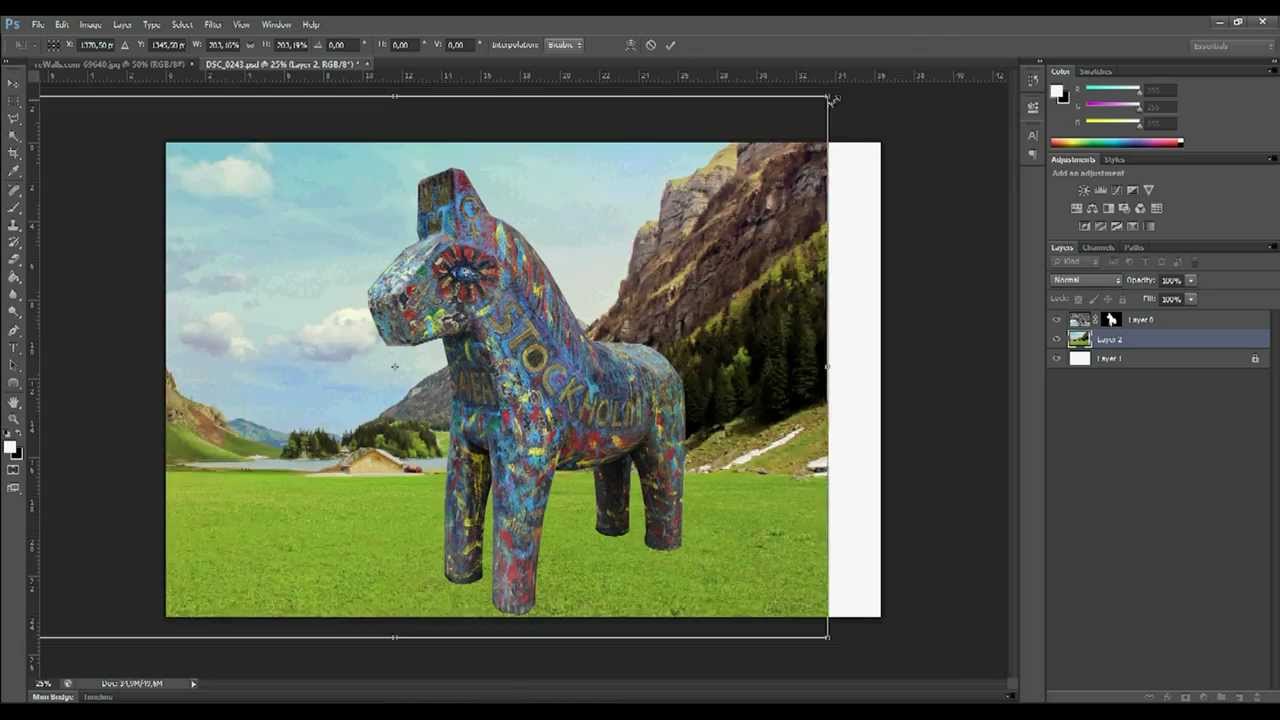

Если маска не удаляется, убедитесь, что слой не заблокирован.

Как убрать лишний объект в перспективе в фотошопе
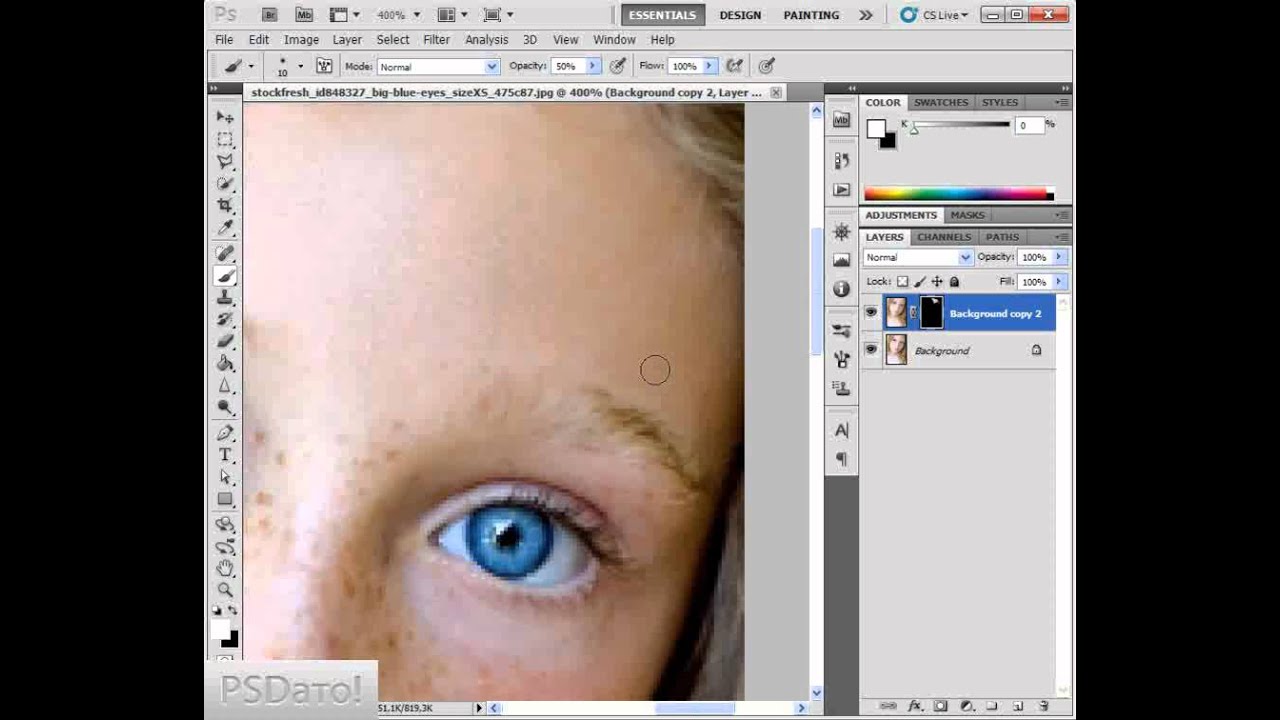
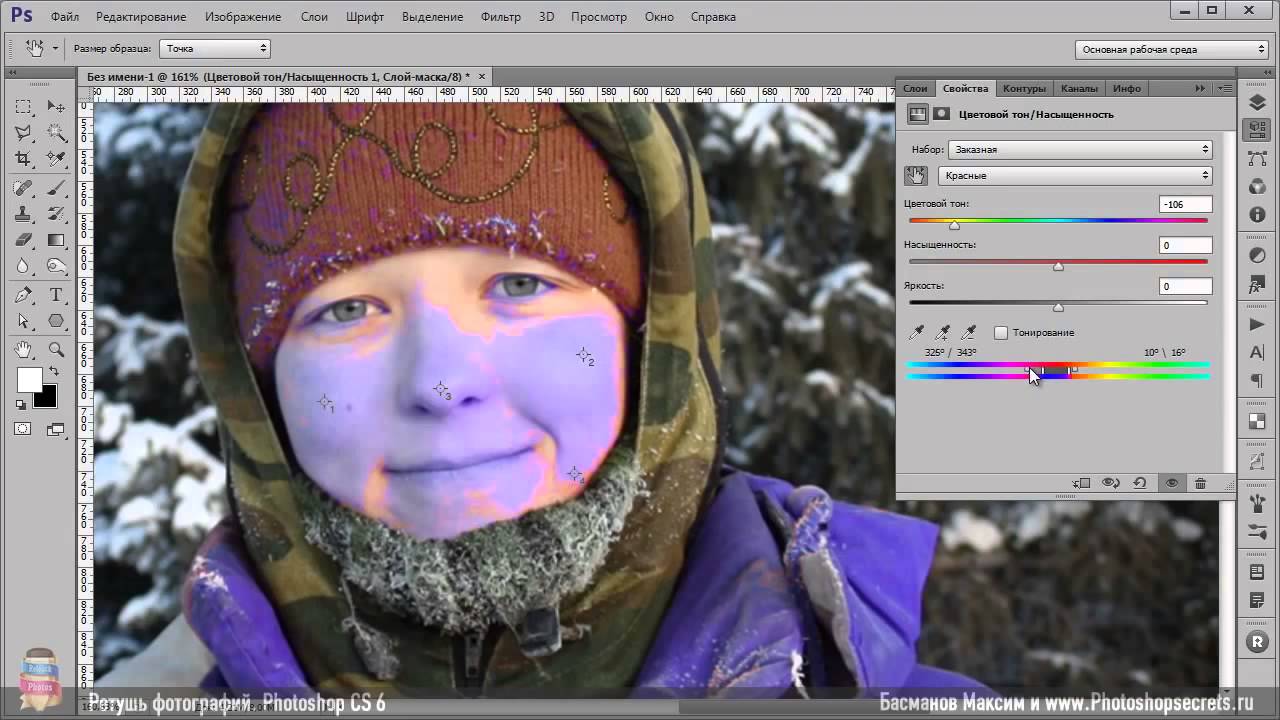
Помните, что удаление маски необратимо и удаляет все связанные изменения.

